指纹仪使用问题及相应解决办法汇总
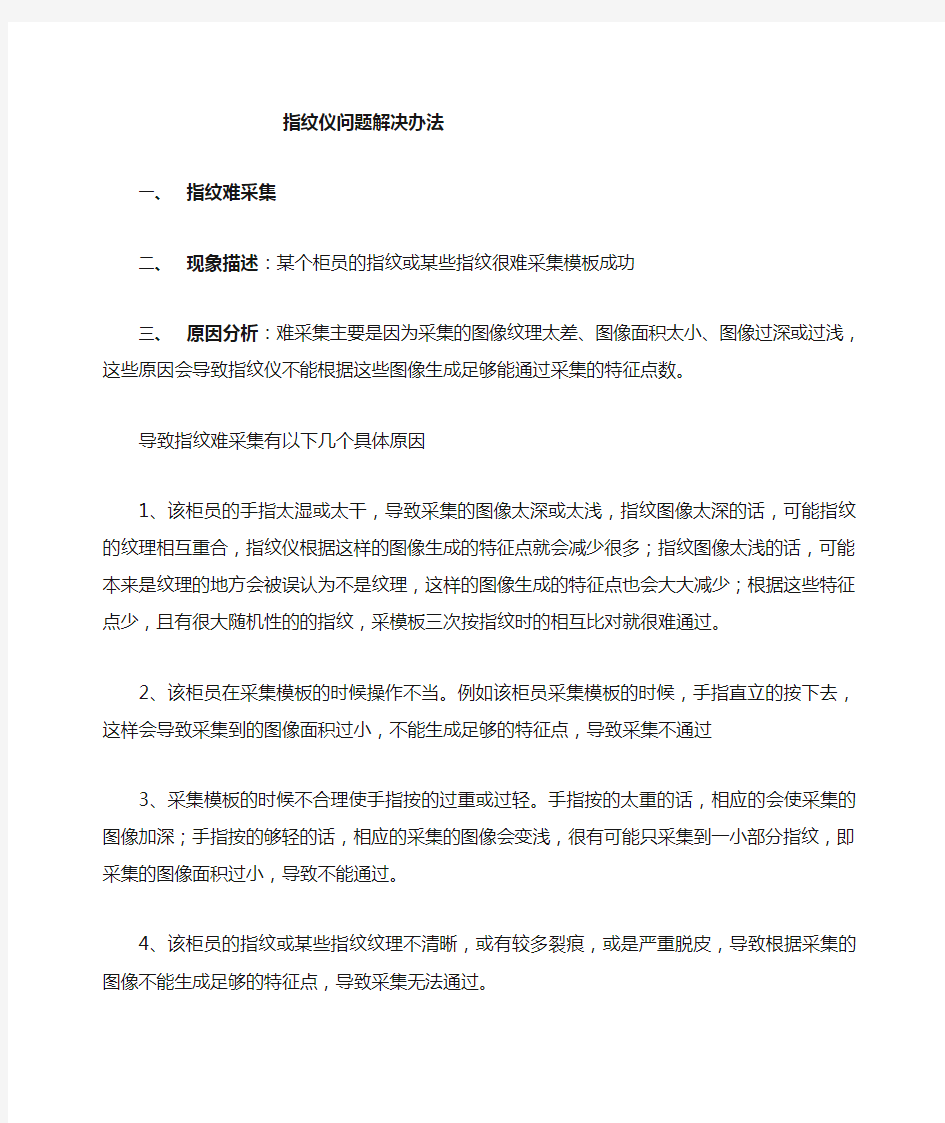
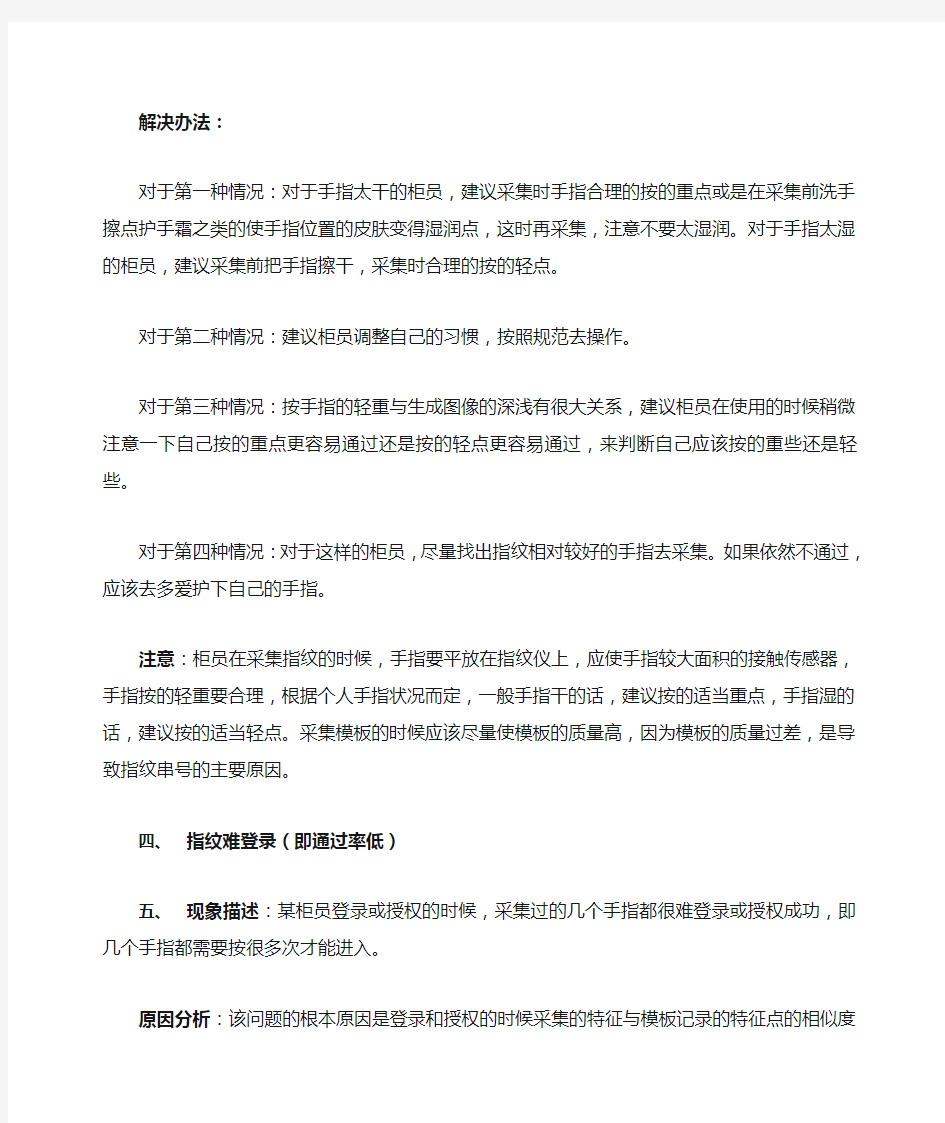
指纹仪问题解决办法
一、指纹难采集
现象描述:某个柜员的指纹或某些指纹很难采集模板成功
原因分析:难采集主要是因为采集的图像纹理太差、图像面积太小、图像过深或过浅,这些原因会导致指纹仪不能根据这些图像生成足够能通过采集的特征点数。
导致指纹难采集有以下几个具体原因
1、该柜员的手指太湿或太干,导致采集的图像太深或太浅,指纹图像太深的话,可能指纹的纹理相互重合,指纹仪根据这样的图像生成的特征点就会减少很多;指纹图像太浅的话,可能本来是纹理的地方会被误认为不是纹理,这样的图像生成的特征点也会大大减少;根据这些特征点少,且有很大随机性的的指纹,采模板三次按指纹时的相互比对就很难通过。
2、该柜员在采集模板的时候操作不当。例如该柜员采集模板的时候,手指直立的按下去,这样会导致采集到的图像面积过小,不能生成足够的特征点,导致采集不通过
3、采集模板的时候不合理使手指按的过重或过轻。手指按的太重的话,相应的会使采集的图像加深;手指按的够轻的话,相应的采集的图像会变浅,很有可能只采集到一小部分指纹,即采集的图像面积过小,导致不能通过。
4、该柜员的指纹或某些指纹纹理不清晰,或有较多裂痕,或是严重脱皮,导致根据采集的图像不能生成足够的特征点,导致采集无法通过。
解决办法:
对于第一种情况:对于手指太干的柜员,建议采集时手指合理的按的重点或是在采集前洗手擦点护手霜之类的使手指位置的皮肤变得湿润点,这时再采集,注意不要太湿润。对于手指太湿的柜员,建议采集前把手指擦干,采集时合理的按的轻点。
对于第二种情况:建议柜员调整自己的习惯,按照规范去操作。
对于第三种情况:按手指的轻重与生成图像的深浅有很大关系,建议
柜员在使用的时候稍微注意一下自己按的重点更容易通过还是按的轻点更容易通过,来判断自己应该按的重些还是轻些。
对于第四种情况:对于这样的柜员,尽量找出指纹相对较好的手指去采集。如果依然不通过,应该去多爱护下自己的手指。
注意:柜员在采集指纹的时候,手指要平放在指纹仪上,应使手指较大面积的接触传感器,手指按的轻重要合理,根据个人手指状况而定,一般手指干的话,建议按的适当重点,手指湿的话,建议按的适当轻点。采集模板的时候应该尽量使模板的质量高,因为模板的质量过差,是导致指纹串号的主要原因。
二、指纹难登录(即通过率低)
现象描述:某柜员登录或授权的时候,采集过的几个手指都很难登录或授权成功,即几个手指都需要按很多次才能进入。
原因分析:该问题的根本原因是登录和授权的时候采集的特征与模板记录的特征点的相似度低。
有以下几个可能会导致登录的通过率低:
1、柜员操作不当。可能按的位置与采集模板时的位置差别较大,按的轻重不合理,按指纹的时候与传感器接触面积过下。
2、由于季节更替,人的手指的干湿程度会发生相应的变化,比如冬天的时候手指一般比较干燥,夏天的时候手指一般比较湿润。柜员应该根据自己手指的变化来适当调整登录或授权时的操作。
3、采集的指纹模板质量较差,也就是采集模板的特征点少,这种情况很可能导致登录或授权的通过率低
4、柜员手指发生脱皮干裂等情况,导致采集的特征点变少,可能会导致难登录。
5、电磁干扰
解决办法:
一般来说,如果采集模板之后柜员的通过率很高,但是突然哪天开始变的通过率低,很可能是情况2、4导致的。如果采集模板成功后,柜员
的通过率就低,这种情况很可能是1、3导致的,更大可能为3。如果采集模板很困难且采集成功后登陆也很困难,较有可能是原因3、5。
对于情况一来说:合理正确的操作很关键。登录或授权时应尽量与采集模板时手指的位置一致。按的轻重也要合理。
对于情况二来说:解决办法同采集指纹模板的时候,手指太干或太湿的处理方式相同。
对于情况三来说:最好的办法是重新采集模板,尽量使模板的质量高,这样登录的时候通过率会更好。
对于情况四来说:最好的办法是爱护好自己的手指,如果登陆确实比较困难,可以考虑重新采集模板,使模板尽量接近登录时的状态。
对于情况五来说:因为情况五比较难鉴别,所以一般不考虑是这种原因,如果发现确实是有较强干扰,可以将指纹仪的线卷起来,或是包裹上一层锡纸,如果还不行建议调整终端位置。
建议:建议在使用指纹仪的时候,尽量使用自己最方便,通过率最高的手指;采集五个手指是为了备用,可以正常使用的有三个,一般也就可以满足要求了,没有必要要求每个手指通过率都很高。出现一俩次非法柜员是正常的,可能是手指放的位置不是很对,调整下即可。
三、指纹串号
现象描述:甲柜员登录系统时,按过指纹后系统给出的是乙柜员的柜员号。
原因分析:根本原因在于柜员采集指纹模板的时候采集到的模板特征点质量差、特征点数量少,导致登录的时候比对不容易通过,在很多次登录的情况下,就有可能遇到登录按指纹的时候采集到的图像很差,此时得到的特征点的偏差就很大,刚好该网点的另外一个柜员的某个模板质量也比较差,就可能会被系统认定为这个柜员的指纹,所以会得到其他人的柜员号。此问题的根本原因在于指纹模板。
解决办法:重新采集指纹。应尽量使模板采的更好,这样就能避免串号。
四、指纹仪驱动不起来导致终端死机
现象描述:在登录或授权时,出现指纹仪驱动不起来,导致系统卡在那里不动了,也就是死机。
原因分析:其一,可能由于网络原因导致驱动指纹仪的命令传输不下来,该问题主要集中在国光6812B型号的终端上;其二,由于柜员的不正确操作也可能导致驱动指纹仪的命令传输不下来,例如在按过启动指纹仪的键后,又很快的按了其他的键,就可能影响指纹仪命令的发送和接受。
解决办法:目前我们厂商这方面已经将驱动指纹仪指令改短,以便于网络更好的传输命令。另外柜员在操作时,也需注意,在按完键盘上启动指纹仪的键之后请不要再按其他的键,等待按完指纹,系统有了响应之后,再进行其他操作。
五、静电
现象描述:当按手指采集时,会有触电感觉。
解决办法:
1、当你电器(电视、电脑)以后,应该马上洗手,让皮肤表面上的静电荷在水中释放掉。在冬天,要尽量选用高保湿的化妆品。常用加湿器。
2、有人喜欢在室内饲养观赏鱼和水仙花也是调节室内湿度的一种好方法。另外,
3、推荐一个经济实用的加湿方法:在暖气下放置一盆水,用一条旧毛巾(或吸水好的布),一头放在水里,一头搭在暖气上,这样一昼夜可以向屋里蒸发大约三升水。如果每个暖气都这样做,整个房间就会感到湿润宜人。您不妨试试。
4、尽量少穿化纤衣物,对于经常有静电的人群,最好穿全棉衣物。
5、为避免静电击打,可用小金属器件(如钥匙)、棉抹布等先碰触大门、门把、水龙头、椅背、床栏等消除静电,再用手触及。
6、勤洗澡、勤换衣服,能有效消除人体表面积聚的静电。
六、网点没有接地线或使用插座不标准引起登陆难或串号现象
1.由于网点市电或ups处供电电源未接地线,导致设备采集指纹图像受
到的干扰较大,导致指纹无法正常验证通过。
建议:市电和ups输出端及终端的电源均要接入地线,消除电源干扰,同时可以保护柜员的人身安全。
2.有网点地线接入正常,但因为使用的是两相插座,导致终端处电源缺少地线。
建议:更换掉两相插座。
3.有柜员的指纹存在裂痕或者脱皮现象,建议使用指纹较好的手指注册指纹,且注意涂抹护手霜,爱护保护好自己的双手。手指保养一段时间后,再重新采集指纹。
4.柜员要注意正确采集验证指纹的方法,将手指与传感器平行放置,将传感器表面全部覆盖,手指要无汗,平放,轻按。
mongoDb使用教程
MongoDB Java API 该文档是翻译自文档[mongodb-docs-2010-10-24.pdf]的[Java Language Center]章节,根据自己的理解整理而成。 希望能给像我这样开始接触的朋友一点帮助,同时也做个备忘,因为是刚刚学习,其中的很多功能目前都用不上,以后万一有什么功能不太清楚,也可以直接查阅该文档了。首先安装可视化工具mongoDBvue可去百度搜索 MongoDB Java Driver 简单操作 一、Java驱动一致性 MongoDB的Java驱动是线程安全的,对于一般的应用,只要一个Mongo实例即可,Mongo有个内置的连接池(池大小默认为10个)。 对于有大量写和读的环境中,为了确保在一个Session中使用同一个DB时,我们可以用以下方式保证一致性: DB mdb = mongo.getDB('dbname'); mdb.requestStart(); // // 业务代码 // mdb.requestDone(); DB和DBCollection是绝对线程安全的,它们被缓存起来了,所以在应用中取到的可能是同一个对象。 二、保存/查找对象(DBObject) Java驱动提供了DBObject接口,方便我们保存对象到数据库中。 定义需要保存的对象: public class Tweet implements DBObject { /** ...... */ } 然后我们可以使用该对象: Tweet tweet = new Tweet(); tweet.put("user", userId); tweet.put("message", message); tweet.put("date", new Date()); collection.insert(tweet); 当从数据库中查询时,结果会自动的转换成DBObject对象,我们可以转换成我们自己的类型: collection.setObjectClass(Tweet); Tweet myTweet = (Tweet)collection.findOne(); 三、创建连接 Mongo m = new Mongo(); Mongo m = new Mongo("localhost"); Mongo m = new Mongo("localhost", 27017); DB db = m.getDB("mydb); 注意:事实上,Mongo实例代表了一个数据库连接池,即使在多线程的环境中,一个Mongo实例对我们来说已经足够了。
AppScan 标准版与源码版功能介绍
IBM Security AppScan系列介绍 IBM Security AppScan系列介绍 (1) IBM Security Appscan Standard V8.8介绍 (1) 简介 (1) 一、安装 (1) 二、破解 (2) 三、使用 (2) 扫描方式一: (2) 附:扫描方式二 (7) 生成报告 (10) IBM Security AppScan Source V8.7介绍 (13) 简介 (13) 一、安装 (13) 二、破解 (14) 三、使用 (16) IBM Security Appscan Standard V8.8介绍 简介 IBM Security AppScan 是专门面向Web 应用安全检测的自动化工具,是对Web 应用和Web Services 进行自动化安全扫描的黑盒工具。它不但可以简化企业发现和修复Web 应用安全隐患的过程(这些工作以往都是由人工进行,成本相对较高,效率低下),还可以根据发现的安全隐患,提出针对性的修复建议,并能形成多种符合法规、行业标准的报告,方便相关人员全面了解企业应用的安全状况。 利用IBM Security AppScan,应用程序开发团队在项目交付前,可以对所开发的应用程序与服务进行安全缺陷的扫描,自动化检测Web 应用的安全漏洞,从网站开发的起始阶段就扫除Web 应用安全漏洞。 一、安装 1、安装IBM Security AppScan Standard V8.8之前请确认已经成功安装好Microsoft .Net Framework 4.5。
2、双击进行安装。一路Next即可。 二、破解 将文件拷贝至\IBM\AppScan Standard目录下替换源文件即可。 运行IBM AppScan Standard后显示演示许可证,但是可以正常进行web网页扫描。 由于破解后依然为演示许可证,所以不可以进行系统更新。 三、使用 扫描方式一: 1、双击运行程序。 2、直接点击【扫描】选择【完全扫描】即可。
Windows7建立无线WiFi热点疑难问题解决方法共14页文档
第一篇: Win7建立无线wifi热点手机电脑无线共享上网windows 7本身就有无线路由器的功能,传统的临时无线网(即Ad Hoc 模式)是一种点对点网络,类似于有线网中的“双机互联”虽然也能实现互联网共享,但主要用于两个设备临时互联,并且有的设备(如:采用Android系统的手机等设备)并不支持连接到临时无线网络,换句话就是找不到该无线网络信号。另外,由于一块无线网卡只能连接到一个无线网络,因此,如果通过无线网卡连接到Internet,就不能再使用这个无线网卡建立临时网络,共享Internet 了。 而Win7 中的隐藏功能,虚拟Wifi(即虚拟无线AP,也可叫虚拟WiFi )功能可以在一块真实无线网卡基础上再虚拟出一块网卡,实现无线路由器的AP 功能,解决了临时网络的所有问题。 本方法最适合不使用路由器或路由器断电,但需要无线共享上网,且需要手机共享上网尤其是Android系统的手机。 一、以操作系统为win7的笔记本或装有无线网卡的win7台式机作为主机。配置步骤如下: 1.以管理员身份运行命令提示符: 用快捷键win+R→输入cmd→回车(如图1、图2)
图-1 在命令行键入: netsh wlan set hostednetwork mode=allow ssid=Intel(R)WiFi-5300BGN key=12345678 命令行注解: Mode:是否启用虚拟Wifi网卡,(改为disallow则为禁用,虚拟网卡即会消失。)ssid:指定无线网络的名称(可以自定义),最好为英文。 Key:指定无线网络的密码。该密码用于对无线网进行安全的WPA2加密,能够很好的防止被蹭网。(8位或以上数字或字母) 以上三个参数也可以单独使用 例如: 1、netsh wlan set hostednetwork mode=allow(承载网络模式设置为允许即:开启 无线虚拟Wifi网卡) 2、netsh wlan set hostednetwork mode=disallow(禁用无线虚拟Wifi网卡,网络图 标消失) 3、netsh wlan set hostednetwork ssid=Intel(R)WiFi-5300BGN key=12345678 (设置一个ssid为Intel(R)WiFi-5300BGN的无线接入点,接入点密码为12345678) 2、建立WIN7的虚拟WiFi网络:
电脑故障诊断解决方法
电脑故障诊断解决方法 平时常见的微机故障现象中,有很多并不是真正的硬件故障,而是由于某些设置或系统特性不为人知而造成的假故障现象。认识下面的微机假故障现象有利于快速地确认故障原因,避免不必要的故障检索工作。 1、电源插座、开关很多外围设备都是独立供电的,运行微机时只打开计算机主机电源是不够的。例如:显示器电源开关未打开,会造成“黑屏”和“死机”的假象;外置式MODEM 电源开关未打开或电源插头未插好则不能拨号、上网、传送文件,甚至连MODEM都不能被识别。打印机、扫描仪等都是独立供电设备,碰到独立供电的外设故障现象时,首先应检查设备电源是否正常、电源插头/插座是否接触良好、电源开关是否打开。 2、连线问题外设跟计算机之间是通过数据线连接的,数据线脱落、接触不良均会导致该外设工作异常。如:显示器接头松动会导致屏幕偏色、无显示等故障;又如:打印机放在计算机旁并不意味着打印机连接到了计算机上,应亲自检查各设备间的线缆连接是否正确。 3、设置问题例如:显示器无显示很可能是行频调乱、宽度被压缩,甚至只是亮度被调至最暗;音箱放不出声音也许只是音量开关被关掉;硬盘不被识别也许只是主、从盘跳线位置不对……。详细了解该外设的设置情况,并动手试一下,有助于发现一些原本以为非更换零件才能解决的问题。 4、系统新特性很多“故障”现象其实是硬件设备或操作系统的新特性。如:带节能功能的主机,在间隔一段时间无人使用计算机或无程序运行后会自动关闭显示器、硬盘的电源,在你敲一下键盘后就能恢复正常。如果你不知道这一特征,就可能会认为显示器、硬盘出了毛病。再如Windows、NC的屏幕保护程序常让人误以为病毒发作…… 多了解微机、外设、应用软件的新特性、多向专家请教,有助于增加知识、减少无谓的恐慌。 \[] 5、其它易疏忽的地方 CD-ROM的读盘错误也许只是你无意中将光盘正、反面放倒了;软盘不能写入也许只是写保护滑到了“只读”的位置。发生了故障,首先应先判断自身操作是否有疏忽之处,而不要盲目断言某设备出了问题。 微机故障常见的检测方法 1、清洁法对于机房使用环境较差,或使用较长时间的机器,应首先进行清洁。可用毛刷轻轻刷去主板、外设上的灰尘,如果灰尘已清扫掉,或无灰尘,就进行下一步的检查。另外,由于板卡上一些插卡或芯片采用插脚形式,震动、灰尘等其他原因,常会造成引脚氧化,接触不良。可用橡皮擦擦去表面氧化层,重新插接好后开机检查故障是否排除。 2、直接观察法即“看、听、闻、摸”。“看”即观察系统板卡的插头、插座是否歪斜,电阻、电容引脚是否相碰,表面是否烧焦,芯片表面是否开裂,主板上的铜箔是否烧断。还要查看是否有异物掉进主板的元器件之间(造成短路),也可以看看板上是否有烧焦变色的地方,印刷电路板上的走线(铜箔)是否断裂等等。“听”即监听电源风扇、软/硬盘电机或寻道机构、显示器变压器等设备的工作声音是否正常。另外,系统发生短路故障时常常伴随着异常声响。监听可以及时发现一些事故隐患和帮助在事故发生时即时采取措施。“闻”即
AppScan常见故障及解决方法
IBM Appscan常见问题及解决方案 最近为了网站的安全测试,接触了IBM提供的一款工具--Appscan,可是好不容安装好后,在运行过程中问题也不断冒出,查询了一些资料,将遇到的问题及解决的方案记录如下: 1、"AppScan虚拟内存不足"错误从而停止工作 问题: 一旦达到内存限制,IBM Rational AppScan将会停止工作并显示错误消息:"AppScan内存需求已超过预定义的限制"。 症状: IBM Rational AppScan因为内存使用量增加从而停止扫描。如果强制选择继续扫描的话,Rational AppScan可能会发生崩溃并丢失所有的工作数据。 原因: 产品使用超出限度的内存量。 解决方案: 为了防止Rational AppScan因为超过内存限度而停止工作,可以进行相应的设定使Rational AppScan当内存使用量相对过大时自动重新启动。这样当扫描因为剩余的虚拟内存量过低从而被迫停止时,Rational AppScan会监测系统注册表的设定来决定是否重新启动。 Rational AppScan 7.7,7.8和7.9 自Rational AppScan 7.7版本以上,在主画面中选择菜单[工具]->[选项]->[高级]页面。 ·检索PerformanceMonitor.RestartOnOutOfMemory属性并将其设定为布尔值True。 还可以使用下面的属性
·检索PerformanceMonitor\minScanTimeDurationForRestart属性并设定适当的DWORD双字节数值,该数值是指定Rational AppScan在遇到内存问题之前应当运行的分钟数。 2、IBM Appscan使用时C盘空间不足的解决办法 症状: IBM Appscan使用时C盘空间不足 原因: Appscan默认会将其temp 文件夹设置为:c:\documents and Settings\All Users\Application Data\IBM\Rational AppScan\temp 当扫描的站点信息很多时,该文件夹大小会剧增,由于C盘空间不足而导致出现“磁盘空间不足”错误而退出。 解决方案: 建立如下环境变量:APPSCAN_TEMP,将其值设置为足够空间的temp文件夹 注意: ①.支持本地磁盘 ②.路径中不能包含中文/空格/特殊字符 ③、IBM Appscan使用时每隔一小时保存一次 这个其实并不能算问题,不过在目标非常大,扫描时间非常长的时候,这个问题会极大影响扫描速度。 解决方案: 在“工具”->“选项”中设置下自动保存时间,默认时间是“60分钟”,可以根据自己需要调节。
thinkcms安装使用教程
程序安装环境: - PHP(5.2.x)需要开启mysql(5.0以上), gd, curl, mbstring支持 - _runtime和data目录需要可写权限(777) - 安装有ZendOptimizer 安装初始化账号为: 用户名:admin@https://www.360docs.net/doc/0d12399364.html, 密码:52001314 后台地址:https://www.360docs.net/doc/0d12399364.html,/index.php?app=admin 架构步骤(FTP上传,记得务必要采用二进制上传): 修改采集工具的地址: 1、根目录下pinpick.js 中查找var siteDomain,修改为对应你的域名网址(不要添加http://) 以及修改文件\apps\home\Tpl\default\Caiji\tools.html 查找pinpick.js ,修改前面为你的域名。 2、\apps\weibo\Tpl\default\Pick\index.html 第56行和70行,修改前面为你的域名。 第一种方法:运行/install(安装完毕后,进行第三操作)。表名前缀不要修改。 安装初始化账号为: 用户名:admin@https://www.360docs.net/doc/0d12399364.html, 密码:52001314 安装完后提示管理员账号出错,不用管,用以上默认账号登陆即可。 第二种方法: 首先:用phpmyadmin将install/t_thinksns_com.sql 导入到数据库(utf-8)。 第二:修改文件config.inc.php配置,改为你数据库的相关设置。 第三: 登录后台 1、全局\ 平台配置修改为你的淘宝KEY(12166995)和淘宝密钥(fe0c6fafc476d2fc0555e2f52389f786),(有时出现获取不了宝贝或超时,请更换稳定的淘宝KEY 和淘宝密钥。)
手机WIFI搜到了热点就是连接不上解决方法
01、正确关闭软件方法,任务栏——屏幕右下角——鼠标右击——关闭热点并退出 02、网卡的兼容性,必需有无线网卡支持软AP的才可以使用本软件。WIN7可以测试是否支持软AP,开始—附件—命令提示符——右击以管理员身份运行—输入netsh wlan start hostednetwork按下回车键 03、安装软件时,请把防御软件关闭 04、防御软件提示时,请允许通过并记住 05、卸载软件必须重启 06、安装后完成必须重启电脑 07、重启之后,先等待网卡驱动启动完成,大概5分钟,在打开软件 08、软件密码必须是8位 09、网卡驱动要完整安装,可以用驱动精灵会人生安装网卡驱动 10、XP的必须装Microsoft .net framework 3.5 sp1,安装软件时,没装的软件会帮您装.net3.5 11、如果有2块无线网卡,请禁止一块无线网卡 12、一块无线网卡,出现2块虚拟无线网卡的,请禁止一块虚拟的无线网卡 13、手机的系统,在使用XP的系统,安卓手机的情况下,手机必须ROOT之后支持ADHOC才可以使用本软件 14、电脑系统的版本。WIN7家庭版的不支持本软件,XP的不支持二次封包系统 15、校园网的用户,只要拨号软件没用防火墙可以使用本软件
16、安装与卸载的时候会有断网现象,只要手机连接就可以,属于正常现象 17、系统如果进行"360加速优化",可以重新"恢复开启"。方法:360——"启动项"——WIFI热点设置工具connectify的关联启动程序选择开启——"应用软件服务"——虚拟无线路由器connectify服务、DHCP服务。选择开启——"系统关键服务"——网络连接共享服务、无线配置服务、DNS客户端高速缓存服务、DHCP客户端服务、DCOM 加载服务、网络动态数据交换服务。 1、情况描述:手机搜到了热点就是连接不上。 [hide] 解决方法:wifi共享精灵启动界面--高级设置--共享模式选择(选择正确模式),安卓系统的手机只可以使用无线AP WPA2模式(win7),IOS系统手机WPA2模式和WEP模式皆可使用。查看电脑右下角虚拟网卡(热点名称)是否有internet连接,如果没有,打开电脑的网络和共享中心--更改适配器,把上网的网卡右击属性重新共享一下(共享勾去掉确定,然后共享勾勾上确定)。wifi共享精灵启动界面的热点名称要是纯英文小写字母,密码使用纯数字启动。 2、情况描述:软件启动成功,手机搜到热点连接热点成功,手机上不了网。 解决方法: 第一步:如果你装360请把360的ARP防御关闭。右击360图标点
宽带上网故障诊断方法如下
宽带上网故障诊断方法如下(以ADSL为例) (1)首先检查电话线有无问题(可以拨一个电话测试),如果正常,接着检查信号分频器是否连接正常(其中电话线接Line口,电话机接Phone 口,ADSL Modem接Modem口)。 (2)如果信号分频器的连接正常,接着检查ADSL Modem的“Power(电源)”指示灯是否亮,如果不亮,检查`ADSL Modem电源开关是否打开,外置电源是否插接良好等。 (3)如果亮,接着检查“LINK(同步)”指示灯状态是否正常(常亮为闪烁);如果不正常,检查ADSL Modem的各个连接线是否正常(从信号分频器连接到ADSL Modem的连线是否接在Line口,和网卡连接网线是否接在LAN口,是否插好),如果连接不正确,重新接好连接线。 (4)如果正常,接着检查“LAN”或“PC”指示灯状态是否正常。如果不正常,检查ADSL Modem上的LAN口是否接好,如果接好,接着测试网线是否正常,如果不正常,更换网线;如果正常,将电脑和ADSL Modem 关闭30秒后,重新开启ADSL Modem和电脑电源。 (5)如果故障依旧,接着依次单击“开始/控制面板/系统/硬件/设备管理器”命令,打开“设备管理器”窗口中双击“网络适配器”选项,打开“网络适配器属性”对话框,然后检查网卡是否有冲突,是否启用,如果网卡有冲突,调整网卡的中断值。 (6)如果网卡没有冲突,接着检查网卡是否正常(是否接触不良、老化、损坏等),可以用替换法进行检测,如果不正常,维修或更换网卡。(7)如果网卡正常,接着在“网上邻居”图标上单击鼠标右键,在打开的快捷菜单中选择“属性”命令,打开“本地连接属性”对话框。在“本地连接属性”对话框中检查是否有“Internet协议(TCP/IP)”选项。如果没有,则需要安装该协议;如果有,则双击此项,打开“Internet 协议(TCP/IP)属性”对话框,然后查看IP地址、子网掩码、DNS的设置,一般均设为“自动获取”。 (8)如果网络协议正常,则为其他方面故障,接着检查网络连接设置、浏览器、PPPOE协议等方面存在的故障。 标题:宽带连接错误的处理办法691、623、678、645、720、721、718、
appscan使用文档
一、环境搭建 1. 软件下载 官网下载地址:https://https://www.360docs.net/doc/0d12399364.html,/developerworks/cn/downloads/r/appscan/ 破解版下载地址:https://www.360docs.net/doc/0d12399364.html,/s/1dFFti85密码:u7z3 2. 软件安装 直接运行安装包,按照提示安装即可 3. 软件破解 将破解补丁替换“..\..\IBM\AppScan Standard”安装目录下同名文件 二、测试流程 以下内容以appscan9.0为例 1. 启动appscan 点击运行appscan.exe即可 2. 创建扫描 1)在欢迎页面选择->创建新的扫描…,打开新建扫描面板,如下图: 2)9.0没有综合扫描模板,一般选择常规扫描模板,选择模板后打开扫描配置面板,如下 图:
3)在扫描向导中选择扫描类型,一般选择web应用程序扫描; 若要选择web service扫描,需安装GSC; 除了按照提示一步步操作,也可以点击右下角完全扫描配置进行扫描配置(具体可参照二.3); 选择完扫描类型后,点击下一步打开配置URL和服务器面板,如下图: 4)起始URL中输入要扫描的站点,可以是域名格式,也可以是IP格式; 如果勾选了“仅扫描此目录中或目录下的链接”,则会只扫描起始URL目录或者子目录中的链接; 区分大小写的路径:如果选中,则大小写不同的链接会被视为两个页面,如A.apsx和a.spsx;建议linux或UNIX服务器时勾选,windows服务器时不勾选; 其他服务器和域:如果应用程序包含的服务器或域不同于“起始URL”包含的服务器或域,则应该添加到此处,如https://www.360docs.net/doc/0d12399364.html,和https://www.360docs.net/doc/0d12399364.html,二级域不同; 我需要配置其他连接设置:缺省情况下,AppScan 会使用Internet Explorer 代理设置,默认不勾选,若勾选,点击下一步会打开配置代理页面; 配置完成后,点击下一步打开登录管理面板,如下图:
指纹仪安装使用教程
《安装入门篇》 首先是此次的主角:LG T1,此次的指纹识别试用和教程就是在该笔记本上完成。T1使用的是Softex公司的OmniPass作为指纹识别的管理软件,这也是目前而言市场上最普遍的指纹识别管理软件,目前市面上绝大多数支持指纹识别的笔记本,都是使用该 软件。 首先是指纹识别驱动和OmniPass等相关软件的安装,你可以翻出笔记本配送的原厂光盘,安装上面的驱动,也可以登录厂商的网站,或者和厂商取得联系,寻求技术人员的帮助。如果你使用的是LG的笔记本,那么非常简单,首先找到一张名为Intelligent Update的光盘,放入光驱,或者运行机子上已经预装的LG Intelligent Update,软件会自动查找本子还未安装的驱动和软件,并进行安装。
软件自动查找未安装的驱动和软件 安装完成,开始菜单中增加了一个Softex的文件夹,我们运行“OmniPass控制中心”。
我们首先要添加一个用户,点击“向OmniPass中添加新用户” 输入用户名、域和密码,注意该用户名及相关信息必须是Windows中已有的用户,密码 也即该用户登录系统时的密码。
小贴士:如何察看域信息 “我的电脑”-“控制面板”-“系统属性”-“计算机名”-“更改”,即可看到隶 属的域。 点击“下一步”,如果你的笔记本还支持指纹识别以外的验证设备:例如SmartCard 等,此处就会出现多个选项以供选择。在这里我们点击“验证指纹驱动程序”,然后再 点击“下一步”。
点击选择要进行指纹验证的手指,然后再点击“下一步” 均匀用力,匀速的将手指划过指纹识别器,连续三次,通过检验后就会出现下方的窗口。
如何使用AppScan扫描大型网1
如何使用AppScan扫描大型网站 经常有客户抱怨,说AppScan无法扫描大型的网站,或者是扫描接近完成时候无法保存,甚至保存后的结果文件下次无法打开?;同时大家又都很奇怪,作为一款业界出名的工具,如此的脆弱?是配置使用不当还是自己不太了解呢?我们今天就一起来讨论下AppScan扫描大型网站会遇到的问题以及应对。 AppScan工作原理和网站规模讨论 1)网站规模 2)AppScan的工作原理 3)扫描规模:AppScan的扫描能力收到哪些因素的影响? 好的,对AppScan工具和网站的特点有了了解以后,我们来讨论如何更有效地使用AppScan来进行安全扫描,特别是扫描大型网站? 使用AppScan来进行扫描 我们按照PDCA的方法论来进行规划和讨论;建议的AppScan使用步骤:PDCA: Plan,Do,check, Action and Analysis. 计划阶段:明确目的,进行策略性的选择和任务分解。 1)明确目的:选择合适的扫描策略 2)了解对象:首先进行探索,了解网站结构和规模 3)确定策略:进行对应的配置 a)按照目录进行扫描任务的分解 b)按照扫描策略进行扫描任务的分解 执行阶段:一边扫描一遍观察 4)进行扫描 5)先爬后扫(继续仅测试) 检查阶段(Check) 6)检查和调整配置 结果分析(Analysis) 7)对比结果 8)汇总结果(整合和过滤)
其他常见的AppScan配置: 1)扫描保存的间隔时间 2)内存使用量 3)临时文件的保存路径 4)AppScan的工作原理 AppScan其实是一个产品家族,包括众多的应用安全扫描产品,从开发阶段的源代码扫描的AppScan source edition,到针对WEB应用进行快速扫描的AppScan standard edition.以及进行安全管理和汇总整合的AppScan enterprise Edition等,我们经常说的AppScan就是指的桌面版本的AppScan,即AppScan standard edition.其安装在Windows操作系统上,可以对网站等WEB 应用进行自动化的应用安全扫描和测试。 来张AppScan的截图,用图表说话,更明确。 图表 1 AppScan标准版界面 请注意右上角,单击“扫描”下面的小三角,可以出现如下的三个选型“继续完全扫描”,“继续仅探索”,“继续仅测试“,有木有?什么意思?理解了这个地方,就理解了AppScan的工作原理,我们慢慢展开: 还没有正式开始,所以先不管“继续“,直接来讨论’完全扫描”,“仅探索”,“仅测试”三个名词: AppScan是对网站等WEB应用进行安全攻击,通过真刀真枪的攻击,来检查网站是否存在安全漏洞;既然是攻击,肯定要有明确的攻击对象吧,比如北约现在的对象就是卡扎菲上校还有他的军队。对网站来说,一个网站存在的页面,可能成千上万。每个页面也都可能存在多个字段(参数),比如一个登陆界面,至少要输入用户名和密码吧,这就是一个页面存在两个字段,你提交了用户名密码等登陆信息,网站总要有地方接受并且检查是否正确吧,这就可能存在一个新的检查页面。这里的每个页面的每个参数都可能存在安全漏洞,所有都是被攻击对象,都需要来检查。
闪讯wifi上网
几点说明:1:教程是在Win7下做的,其它Windows系统自己灵活变通吧!都可以的! 2:网络共享对于一般宽带很简单,但在大部分浙江高校电信为达到学生一人一号的目的,开发了这个限制宽带共享的成为闪讯的网络拨号连接软件,本教程的意义就在于此了! 3:类似教程网络上一大片,这里我能做的尽量是傻瓜式一点,老鸟就一笑置之吧…… 三部曲之一:建立一个无线连接 1:点击网络图标 2:点击打开网络共享中心 3:点击打卡管理无线网络
4:点击添加 5:这里选创建临时网络
6:连接名自己写一个(就是等下搜索到无线的名称)7:安全类型选择wep(根据自己需要而定) 8:密钥就是等下连接无线的密码 9:勾选保存这个网络然后一路下一步
10:到这里直接关闭就是了 ---------------------------------------------------------------不是很华丽的分割线------------------------------------------------------------------------------------------------------------------------ 三部曲之二:共享出闪讯网络 1:点击网络图标
2:点击打开网络共享中心 3:找到闪讯的连接,并点击3处 4:点击属性
5:打开共享选项卡 6:勾选此项 7:下拉选择无线网络连接然后确定 ----------------------------------------------------------------------我是分割线,不要讨厌我哦------------------------------------------------------------------------------------------------------- 三部曲之三:破解闪讯 这里我们需要一个闪讯破解的软件《布闪廖》(感谢原作者)布闪廖.rar (137 K) 下载次数:663 解压后打开
电脑常见故障诊断方法(1)
电脑常见故障诊断方法 人们常说:人食五谷焉能不生病。电脑虽然说是人造的一种高度智能话的机器,单也像人一样会“生病”。由于元器件质量低劣、使用环境恶劣、使用不当、病毒攻击、设置不当、器件老化等原因,电脑出故障是必然的。本章将介绍最常见的故障现象、排除方法及硬件的日常保养与维护,让你把电脑故障的几率降到最低。 1.1常见的故障分析 其实一台通过正规渠道购买的电脑出现故障的几率并不大,电脑虽然是由非常精密的零部件构成,但是并不娇气。我们日常遇到的很多故障并不是真正的硬件故障,只是安装或设置的问题,稍做调试,便可以解决问题。 1.1.1常见故障现象 黑屏 黑屏是指按下电源开关后电脑屏幕上没有任何反应。其实这种故障在很多情况下可以不是故障,是用户粗心或无心造成的。可从以下几个方面着手看一看: STEP 1 检查主机电源是否接通,插线板上的开关是否打开。 STEP 2 查看显示器电源线是否连接好,显示器电源开关是否打开。STEP 3 查看显示器电缆是否连接正确
STEP 4 查看亮度和对比度是否合适 硬盘罢工 现在的电脑,对硬盘的依赖性确实太大了。硬盘不工作了,电脑就好似一对废铁,什么事也做不了。 遇到这种故障,可以先做以下检查,也许故障马上就消失了。STEP 1 查看在BIOS设定中是否禁止了硬盘驱动器 STEP 2 查看硬盘驱动器的电源和数据线是否连接正确 STEP 3 是否增添了新的IDE设备,当新的IDE设备和硬盘接在同一条数据线时,如果主从跳线又没设对,则会找不到硬盘了。 电脑不发声 电脑如果不发声了,将会失去很多乐趣。试想你在看DVD时,玩游戏时没有声音是一种什么感觉,而且同时你将不能听MP3,也不能进行语音聊天…… 这时,你可以按下面的方法进行检查: STEP 1 电脑音箱是否已经打开,音量是否调到最小 STEP 2 音频线是否连接正确,声卡上的接口有很多,音箱的接头是否在正
终端指纹采集仪使用规定
终端店铺指纹采集仪使用规定 现在店铺使用的中控URU4000B指纹仪属于一款高精度光学指纹仪,使用不当会损坏或减少指纹仪寿命,特制定本使用规定。 指纹按压打卡正确步骤: 1、打卡前保持手指清洁,刚洗手务必擦干手指上的水; 2、选用指纹质量好的手指(无疤痕、裂纹、蜕皮现象),如已录指纹有此类现象无法打卡请告知相应督导、大店长后联系行政田明停用员工所录指纹后重新录入新的指纹; 3、将手指按照指纹采集仪的限定区域位置放正; 4、手指的螺纹中心对准指纹采集仪的采集窗口中心; 5、手指表面完全同指纹采集仪的采集窗口面贴紧,轻轻按压,即可完成打卡操作。
指纹采集要诀: 采样面积最大化、采集图像清晰化、指纹图象中心化。 常见错误: 1、手指很脏,沾满灰尘或手指异常干燥; 2、使用了带有疤痕、裂纹、蜕皮现象等指纹质量很差的手指; 3、没有将手指按照指纹采集仪的限定位置放正,斜放或歪放; 4、手指的螺纹中心没有对准指纹采集仪的采集窗口中心; 5、手指表面没有完全同指纹采集仪的采集窗口面贴紧,或者使用指尖、指侧等部位按压在指纹采集窗口表面。 指纹仪安装方法: 1、理顺拉直指纹仪USB数据线; 2、从收银台面上圆孔处自然垂直放下; 3、将指纹仪平放于收银台面上便于店员打卡的位置,严禁线路扭曲; 4、将指纹仪USB接口插于电脑后置USB接口上。 注:具体安装使用方法请参考公司前台指纹仪放置。 指纹仪使用注意事项: 1、严禁店铺任何人员擅自拆开指纹采集仪; 2、使用时请保持指纹采集仪表面清洁干燥; 3、严禁用硬物(刀片、剪刀、钉子等等)刻画指纹采集仪玻璃按压面及USB线路;
4、打卡时严禁将指纹仪拿到手上进行按压,必须放置在收银台面上; 5、请保持与电脑连接的USB线路畅通。 6、在出现任何打卡异常时严禁擅自频繁拔插指纹仪,重启打卡软件打卡无效后请及时联系IT人员远程维修。 人力行政部 2017-6-20
APPSCAN扫描说明
APPSCAN扫描说明 安装Appscan之前,关闭所有打开的应用程序。点击安装文件,会出现安装向导,如果你还没有安装.Net framwork,Appscan安装过程会自动安装,并需要重新启动。按照向导的指示,可以很容易的完成安装.如果你使用的是默认许可,你将只允许扫描appscan中的测试网站。要扫描自己的网站,需要付费购买许可版本. 探索和测试阶段: 在我们开始扫描之前,让我们对Appscan的工作做一个了解.任何自动化扫描器都有两个目标:找出所有可用的链接和攻击寻找应用程序漏洞。 探索(Explore): 在探索阶段,Appscan试图遍历网站中所有可用的链接,并建立一个层次结构。它发出请求,并根据响应来判断哪里是一个漏洞的影响范围。例如,看到一个登陆页面,它会确定通过绕过注入来通过验证.在探索阶段不执行任何的攻击,只是确定测试方向.这个阶段通过发送的多个请求确定网站的结构和即将测试的漏洞范围。 测试(Test): 在测试阶段,Appscan通过攻击来测试应用中的漏洞.通过释放出的实际攻击的有效载荷,来确定在探索阶段建立的安全漏洞的情况.并根据风险的严重程度排名。 在测试阶段可能回发现网站的新链接,因此Appscan在探索和测试阶段完成之后会开始另一轮的扫描,并继续重复以上的过程,直到没有新的链接可以测试。扫描的次数也可以在用户的设置中配置. 1. 新建扫描
2.
点击完全扫描配置,弹出以下窗口。
选择环境定义,并对网站使用的web服务器,应用程序服务器,数据库服务器进行按网站的配置填写。完成后点确定,并再点扫描目标笛导下一步。弹出以下窗口。
电脑常见故障的诊断之死机故
5-1 死机故障 死机现象一般表现为: 系统不能启动、显示黑屏或蓝屏、桌面凝固不动、键盘不能输入、光标不能移动,软件运行非正常中断等。电+脑*维+修-知.识_网(w_ww*dnw_xzs*co_m) 造成死机的原因有硬件与软件两方面,应特别注意是否有感染病毒的可能性。(请参考4-2-3 常见故障排除方法) 5-1-1 系统启动过程中的死机 系统启动过程中的死机现象有两种情况: ①致命性死机,即系统自检过程未完成就死机,系统不给出任何提示信息,屏幕上一片黑暗。此时,电脑可能有致命的错误,如高速缓存损坏、CPU损坏、板卡接触不良等。可参考5-2 节“黑屏故障”。电+脑*维+修-知.识_网(w_ww*dnw_xzs*co_m) ②非致命性死机,在POST自检过程中或自检完成后(如在操作系统引导时)死机,但系给出声音、文字等提示错误的信息,说明故障的所在。电+脑*维+修-知.识_网(w_ww*dnw_xzs*co_m) 电脑在启动的每个过程中都可能发生死机现象,如BIOS 设置不当就会使硬件(如硬盘)识别错误而无法启动、硬盘受到损坏而使硬盘ROM BIOS 无法引导、硬盘主引导记录受到病毒破坏而使硬盘无法引导、硬件设备有故障、系统分区受到损坏、系统文件受到破坏等。另外,在msconfig中加载的某些工程也有可能造成启动死机,可关闭后看看能否避免死机。要分析电脑的启动死机,必须分析电脑启动过程。可参考本书第二章内容。电+脑*维+修-知.识_网(w_ww*dnw_xzs*co_m) 1. 在启动电脑时,屏幕上显示“Error loading Operation system”错误信息而死机。电+脑*维+修-知.识_网(w_ww*dnw_xzs*co_m) 此错误信息的意思是“装载操作系统错误”,此信息是在读取分区引导扇区出错时提示的。可能的原因有: (l)分区表指示的分区起始地址不正确。电+脑*维+修-知.识_网(w_ww*dnw_xzs*co_m) (2)分区引导扇区所在磁道的磁道标志和扇区ID损坏,找不到指定的扇区。电+脑*维+修-知.识_网(w_ww*dnw_xzs*co_m) (3)驱动器读电路故障。这种情况比较少见,多数是随机性读错误,因为系统引导能进行到此处,至少说明已正确地读出了一个主引导扇区。电+脑*维+修-知.识_网(w_ww*dnw_xzs*co_m)
电脑故障诊断代码对照表
电脑主板故障诊断卡代码对照表 00 . 已显示系统的配置;即将控制INI19引导装入。 . 01 处理器测试1,处理器状态核实,如果测试失败,循环是无限的。处理器寄存器的测试即将开始,不可屏蔽中断即将停用。 CPU寄存器测试正在进行或者失败。 02 确定诊断的类型(正常或者制造)。如果键盘缓冲器含有数据就会失效。停用不可屏蔽中断;通过延迟开始。 CMOS写入/读出正在进行或者失灵。 03 清除8042键盘控制器,发出TESTKBRD命令(AAH)通电延迟已完成。 ROM BIOS检查部件正在进行或失灵。 04 使8042键盘控制器复位,核实TESTKBRD。键盘控制器软复位/通电测试。可编程间隔计时器的测试正在进行或失灵。 05 如果不断重复制造测试1至5,可获得8042控制状态。已确定软复位/通电;即将启动ROM。 DMA初如准备正在进行或者失灵。 06 使电路片作初始准备,停用视频、奇偶性、DMA电路片,以及清除DMA电路片,所有页面寄存器和CMOS停机字节。已启动ROM计算ROM BIOS检查总和,以及检查键盘缓冲器是否清除。 DMA初始页面寄存器读/写测试正在进行或失灵。 07 处理器测试2,核实CPU寄存器的工作。 ROM BIOS检查总和正常,键盘缓冲器已清除,向键盘发出BAT(基本保证测试)命令。 . 08 使CMOS计时器作初始准备,正常的更新计时器的循环。已向键盘发出BAT命令,即将写入BAT命令。 RAM更新检验正在进行或失灵。 09 EPROM检查总和且必须等于零才通过。核实键盘的基本保证测试,接着核实键盘命令字节。第一个64K RAM测试正在进行。 0A 使视频接口作初始准备。发出键盘命令字节代码,即将写入命令字节数据。第一个64K RAM芯片或数据线失灵,移位。 0B 测试8254通道0。写入键盘控制器命令字节,即将发出引脚23和24的封锁/解锁命令。第一个64K RAM奇/偶逻辑失灵。 0C 测试8254通道1。键盘控制器引脚23、24已封锁/解锁;已发出NOP命令。第一个64K RAN的地址线故障。 0D 1、检查CPU速度是否与系统时钟相匹配。2、检查控制芯片已编程值是否符合初设置。 3、视频通道测试,如果失败,则鸣喇叭。已处理NOP命令;接着测试CMOS停开寄存器。第一个64K RAM的奇偶性失灵 0E 测试CMOS停机字节。 CMOS停开寄存器读/写测试;将计算CMOS检查总和。初始化输入/输出端口地址。 0F 测试扩展的CMOS。已计算CMOS检查总和写入诊断字节;CMOS开始初始准备。 . 10 测试DMA通道0。 CMOS已作初始准备,CMOS状态寄存器即将为日期和时间作初始准备。第一个64K RAM第0位故障。 11 测试DMA通道1。 CMOS状态寄存器已作初始准备,即将停用DMA和中断控制器。第一个64DK RAM第1位故障。 12 测试DMA页面寄存器。停用DMA控制器1以及中断控制器1和2;即将视频显示器并使端口B作初始准备。第一个64DK RAM第2位故障。 13 测试8741键盘控制器接口。视频显示器已停用,端口B已作初始准备;即将开始电路片初始化/存储器自动检测。第一个64DK RAM第3位故障。
指纹锁安装使用说明
智能门锁安装手册 一、产品概述 ZigBee 指纹密码智能门锁是一款可通过指纹识别(可注册100个指纹)、密码(10组密码)、感应卡(100张)以及手机客户端软件(向往智家)开锁的智能国标大锁体门锁。内置zigbee模块配合zigbee主机,用户可通过网络来远程开锁,开锁时需输入密码,既智能又安全。 二、产品特点 ?支持指纹、密码、感应卡、应急钥匙及APP临时授权密码五合一开锁方式; ?数码管配合智能语音提示,操作直观,简洁方便; ?关门锁舌自动上锁功能 ?左右内外开通用 ?具有应急9V电池供电接口 ?超B级锁芯 ?采用先进指纹识别技术,瞬间完成指纹识别过程; ?具有密码开锁防偷窥功能 ?手机APP进行用户管理,开锁信息与记录查询,开锁消息推送,报警信息推送; ?手机APP情景管理,智能门锁可以与向往公司其它智能产品实现联动; 三、产品参数 型号:HOPE-MS001 供电电压:4节5号电池供电,直流6V 低压报警: 4.8V 钥匙数量:3把 适用门类型:木门、防盗门、铜门 适用门厚度:50mm-65mm 无线工作频率: 2.4GHz 发射功率:4dBm 静态功耗:≤0.9W 无线接收灵敏度:<-90dBm 通讯协议:ZigBee HA协议 组网方式:ZigBee自组网 加密方式:AES-128位密钥动态加密 距离:无线中继功能,无距离限制 工作环境:温度:-20~60℃;湿度:最大80% 四、产品包装清单
锁体一把 机械钥匙3把 内外面板各一个 开孔尺寸图一张 配件一包 安装使用说明书一本 售后服务卡一张 五、项目现场预留规范及安装要求 1、门的厚度:50mm-65mm 2、锁执手高度110cm 六、安装工具 1、大“+”字镙丝刀 2、老虎 3、工具刀 4、卷尺 5、铅笔 “+”字镙丝刀老虎钳工具刀卷尺铅笔 七、安装规范 1、门锁前后面板与门横平竖直无松动摇晃 2、锁体紧固在门里无松动摇晃 3、门扣板与门框水平竖直无松动摇晃 4、关门开门时,锁舌锁体活动顺畅
安全测试工具操作
Confidential (秘密) 安全测试工具操作 2011.06 Written By *** *****有限公司?1996,2011 All Rights Reserved
修订历史记录
1.概述 1.1 编写目的 详细介绍安全测试期间需使用的工具,该操作手册配合<<安全测试规范>>一起 使用。 1.2工具说明 以下是安全测试的部分工具,在安全测试评估过程中很实用,后续可补充更专业 的工具。 2. 安全测试工具 2.1 AppScan 2.1.1 工具介绍 IBM AppScan是一个领先的Web应用程序安全测试工具,基于黑盒测 试,可自动化Web应用的安全漏洞评估工作,能扫描和检测所有常见 的Web应用程序漏洞,如:SQL注入,跨站点脚本攻击等,并提供了扫 描,报告和修复建议等功能。 具体信息请参考:https://www.360docs.net/doc/0d12399364.html,/software/awdtools/appscan/ 2.1.2 工具原理 通过模拟Web用户单击链接,爬虫站点应用程序内所有预定的页面和链接,并建立本地副本,得到应用程序内目标脚本,URL,目录,表单,页面, 和字段,并分析它所发送的每个请求的响应,查找潜在漏洞的任何指示信 息,AppScan接受到可能指示有安全漏洞的响应时,它将自动基于响应创 建测试,并通知所需验证规则,同时考虑在确定哪些结果构成漏洞以及所 涉及到安全风险的级别时所需的验证规则。 测试将发送它在”探索”阶段创建的上千条定制测试请求。它使用定制验证规则记录和分析应用程序对每个测试的响应,这些规则即可识别应用 程序内的安全问题,又可排列其安全风险级别。工具原理图:
